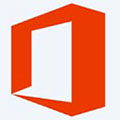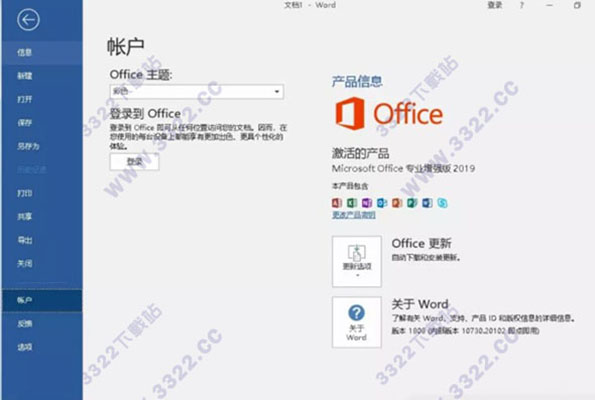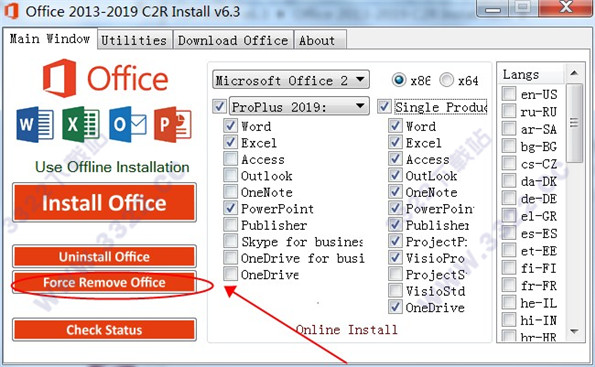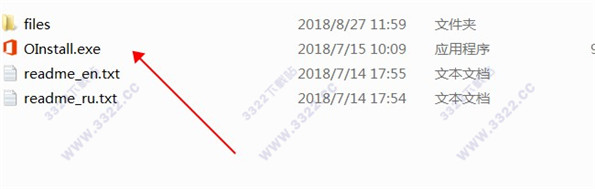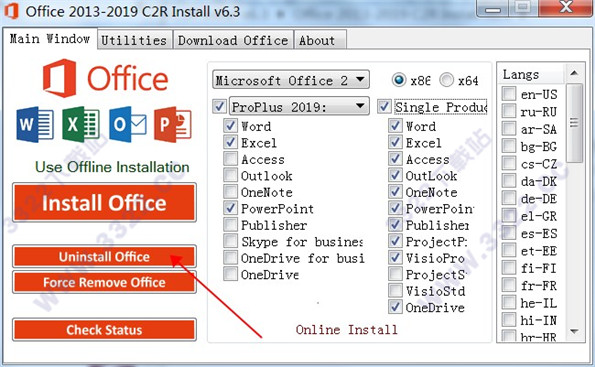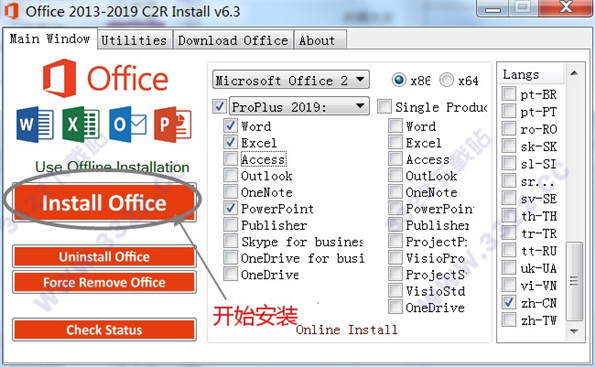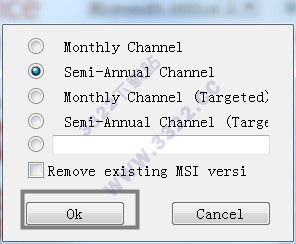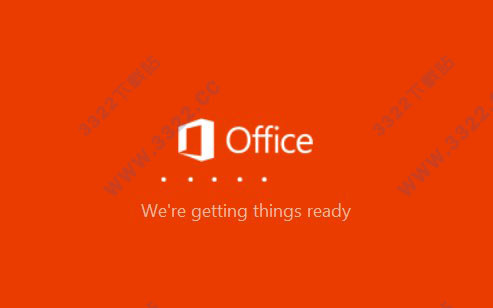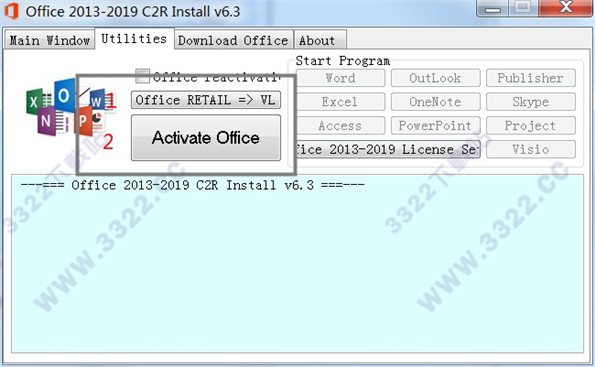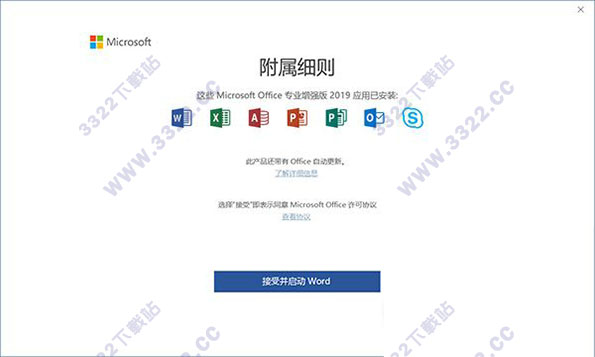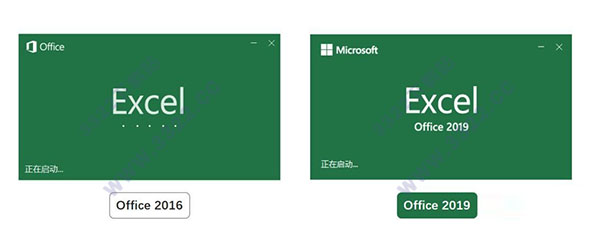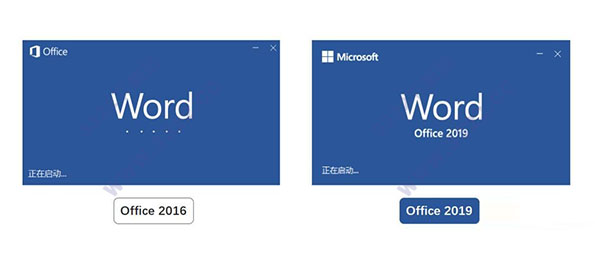office2019专业增强版是最近刚推出的2019最新系列,可以说全新版本,带来更多不一样的体验。想必大家对office一点都不陌生,全球最火热的办公软件,文员必备工具。现在主要的功能的话会与Office 365相似,广泛汇聚了平时所需要的功能,还有其创新的在线插入图标、墨迹书写、新函数、横向翻页、中文汉仪字库、沉浸式学习、多显示器显示优化、标签的切换动画效果等八大功能,帮助工作更加效率,更加便捷。列如在线插入图标,原来老版的图标都比较少,而且并不怎么好看,而现在的话加入在线出入,内容丰富,分类齐全。还有沉溺式学习,在2019Word中,新添加的一个模式,可以有效的帮助用户提高阅读体验,提高阅读舒适度,主要用途就是调整文档页面色彩、页面宽幅等,或者是直接读出来。还有其他六大功能,小编就不一一说明了,下文有详细列举。除了这功能之外office2019专业增强版还将Excel和Outlook等一流应用与OneDrive和Microsoft Teams等强大的云服务相结合,直接实现用户何时何地都可以办公,创建人物和共享。完全不会限制设备、时间、地址。但是需要注意的是最新版本只支持win10系统,不再支持Windows 7/8.1,所以需要安装的朋友也要同时升级系统哦!
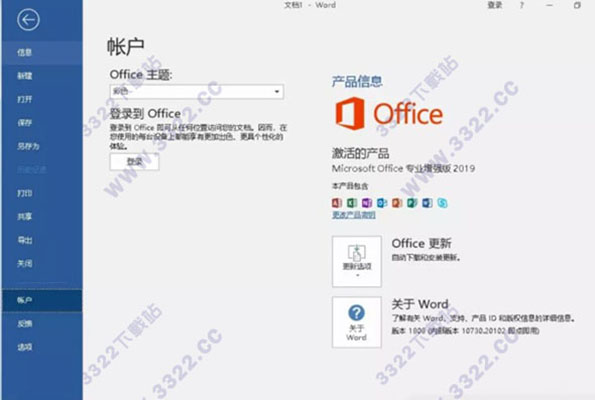
注意事项
1、先将老版本卸载干净,再安装
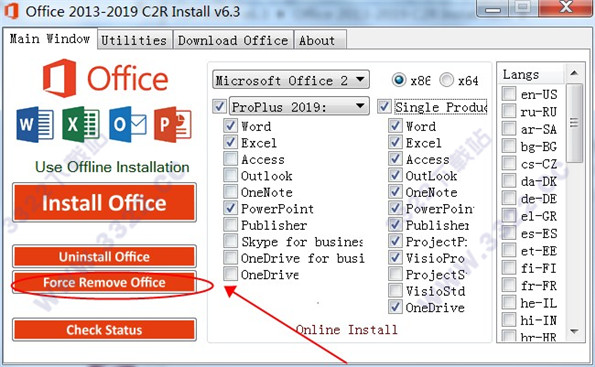
2、其次就是Office 2019专业增强版要win10系统才能安装,要是其他系统即会弹出以下窗口

安装教程
1、下载软件解压可以得到以下文件

2、然后打开第一个文件夹,找到主程序oinstall.exe开始进行安装
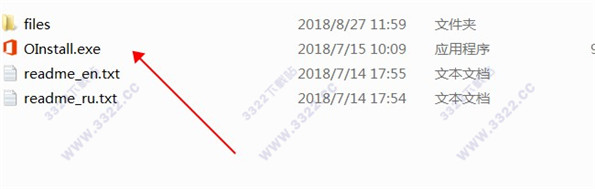
3、要先注意一点,就是把原来office版本给卸载掉,以免冲突安装失败,可以直接点击uninstall office进行卸载
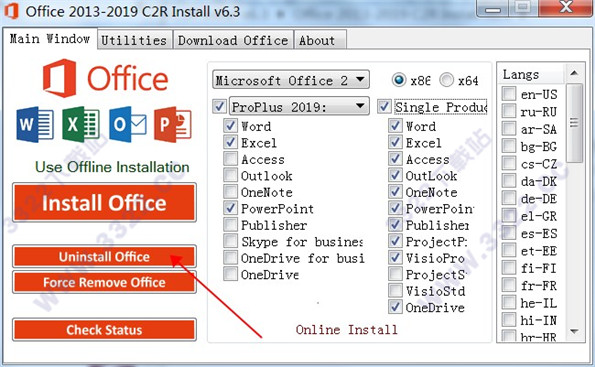
4、点击红圈中的force remove office进行二次卸载,然后重启电脑

5、选择安装方式
(1)、根据自己电脑情况选择安装方式,选择32位或者是64位
(2)、选择安装组件,一般常用的只要选择word、excel、powerpoint即可,假如有其他组件需要也可以自行选择
(3)、这步是选择简体中文

6、最后只需点击install office就可以正式开始安装了,这步比较慢需要耐心等待
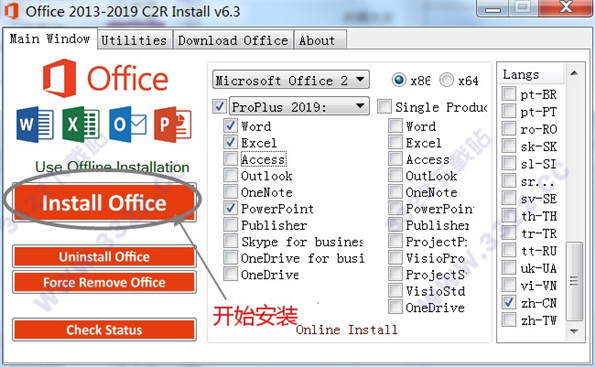
7、然后弹出窗口,点击ok即可
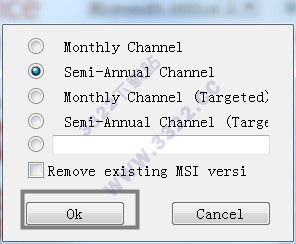
8、正在安装中,请稍后
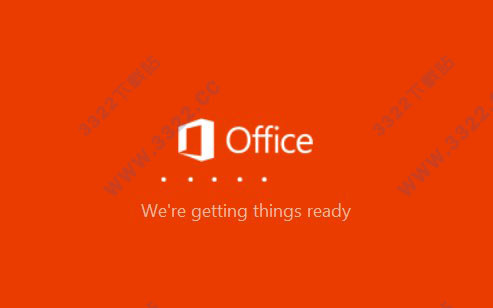
9、安装成功后,选择上面第二个选项,然后依次点击方框中的选项即可
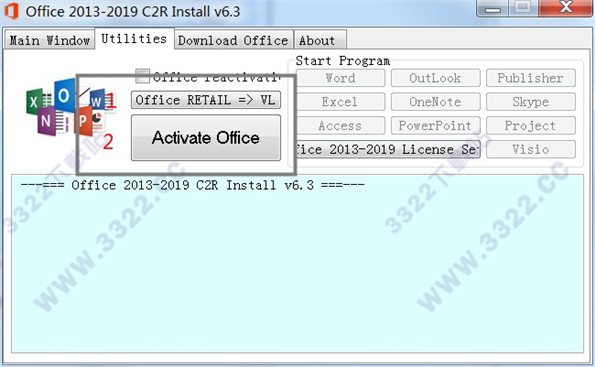
10、然后可以看到软件激活成功,即可立即使用了

激活密钥
Office 2019专业增强版MAK永久激活密钥:
Office 2019 ProPlus2019XC2RVL MAKC2R:
Key:N9J9Q-Q7MMP-XDDM6-63KKP-76FPM
Office 2019 VisioPro2019XC2RVL MAKC2R:
Key:FHK9Q-NPXKY-QVQ9J-MXWMH-X78CP
Office 2019 ProjectPro2019XC2RVL MAKC2R:
Key:F4QWT-NMMKH-XPTV9-W9HFB-B4JCQ
2019新功能
一、标签切换动画
Office 2019增加了很多界面特效动画,其中标签动画便是其中最吸引人的一个。每当我们点击一个Ribbon面板时,Office都会自动弹出一个动画特效。整体感觉很像是Win10特有的窗口淡入与淡出。从实际使用情况来看,新增加的过渡特效不仅没有对性能进行拖累,还给人了一种界面切换流畅的感觉,让人耳目一新。
二、在线插入图标
制作PPT时我们常会使用一些图标,大多数图标结构简单、传达力强,却并不好找。最新版Office 2019则增加了在线图标插入功能,让我们可以像插入图片一样一键插入图标。从试用情况看,Office 2019的在线图标库还是蛮丰富的,分为“人物“、”技术与电子“、”通讯“、“商业”、“分析”、“商贸”、“教育”……等数十组门类。最关键的是,所有的图标都可以借助PowerPoint填色功能直接换色,甚至拆分后分项填色!

三、内置IFS等新函数
Excel 2019内置了几款新函数,比如”IFS”多条件判断、”CONCAT”多列合并、“TEXTJOIN“多区域合并等等。以”IFS“举例,条件判断一般我们会选择IF,当条件多于两种时就需要多组IF函数进行嵌套。要是嵌套的层级过多,不仅书写上会有麻烦,后期排错也会相当繁琐。
相比之下,IFS则是将多个条件并列展示,语法结构类似于“IFS(条件1,结果,条件2,结果,条件3,结果,……)”,最多可支持127个不同条件,算得上是给IF函数开挂了。其实这些函数之前在Office 365中也曾出现过,但Office 2016一直未能享受,有了这些函数后,你的办公效率就如同开挂般事半功倍了。
四、双屏显示兼容性改进
在Office 2019的选项面板中,你会看到一项新增加的“多显示器显示优化”功能。现在很多人的桌面上都摆放了两台显示器,或者将笔记本与一台桌面显示器相联。通常情况下,当我们将一个Office窗口从高分辨率显示器移动到低分辨率显示器时,微软都会自动使用一种叫“动态缩放DPI”的技术,来保证窗口在不同显示器间仍保持适合的大小。但如果你的文档中嵌入了一些老旧控件,则可能在移动时出现比例太大或比例太小的异常现象。有了这个选项,就可以通过切换到“针对兼容性优化”,关闭这一功能。
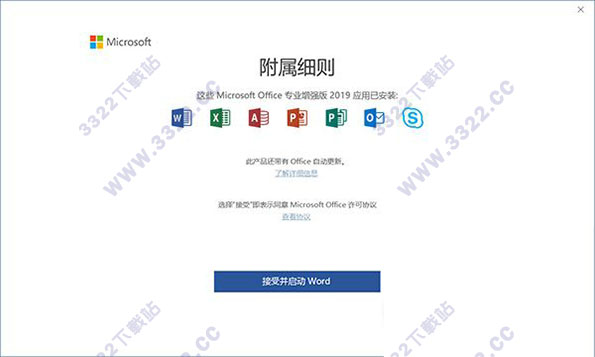
五、增加墨迹书写
PowerPoint 2019增加了墨迹书写功能,你可以随意使用笔、色块等,在幻灯片上涂鸦。软件内置了各种笔刷,也允许用户自行调整笔刷的色彩及粗细。除了在已有图像上涂鸦以外,用户甚至可以将墨迹直接转换为形状,以便后期编辑使用。
六、自带中文汉仪字库
在Office 2019中,我发现微软又新增加了几款内置字体。这些字体全部属于汉仪字库,都是
七、沉浸式学习模式
Word 2019在“视图”面板下增加了一项“沉浸式学习模式”,能够通过调整页面色彩、文字间距、页面幅宽等,让文件变得更易读。同时这项功能还融合了Win10的语音转换技术,由微软“讲述人”直接将文件内容朗读出来,大大提高了学习与阅读效率。
八、像翻书一样的“横版”翻页
类似于之前的“阅读视图”,Office 2019此次新增加了一项“横版”翻页模式。勾选“翻页”按钮后,Word页面会自动变成类似于图书一样的左右式翻页。这显然是为提高平板用户体验,做出的一次改进。
一些书法感很强的字体风格。狗年到了!用Word写个对联,你会发现比以前方便多了。
软件特色
一、新版Office 2019将不再支持Windows 10以下的系统
1、这应该算最大,也是最饱受争议的一个变化,对固守老版本系统的人而言,这算不上一个好消息。
2、因为从技术层面讲,任何软件的发布都需要考虑到“兼容性”,包括用户习惯的兼容、新旧版本的兼容、系统的兼容等等。
3、而此次的Office 2019采取了"一刀切"的做法,Windows 10以下系统直接排挤在外,丝毫没给自家的Win 7 / Win8一点“活路”。这在Win 7 / Win 8市场比例过大半的形势下,给推广Office 2019带来了不小的挑战。但新软件和新技术的确需要更强大的系统支撑。
4、另外,Office 365 ProPlus也将从2020年1月14日开始不再支持Windows 7/8.1。
5、这一举措,不仅仅是微软在推广最新的Windows 10系统,更是为未来的Office拓展更广阔的空间。
二、启动界面和打开速度
坦白说,这个不算大的变化,毕竟Office 2016的打开速度就不慢,只是Office 2019会更快(快的需要打开好几次才能截到图),启动界面上把原来的“Office”标志换成了微软的LOGO,同时添加了“Office 2019”的字样。
三、安装方式和技术支持周期
1、在安装方式上,也发生了不小的变化:Office 2019也将不再提供MSI本地安装包,仅通过Click-to-Run网络安装包的方式发放,也就是说用户每次安装的时候,都必须通过网络下载大量的安装组件,office sever则不受影响。
2、Office 2019的技术支持周期也会发生变化,主流支持保持5年不变,拓展支持则从5年缩短到2年左右,最终截止到2025年10月14日。
也就意味着后面的迭代更新的速度会更快,发展更加迅猛。
常见问题
office和wps的区别
WPS Office是由金山软件股份有限公司自主研发的一款办公软件套装,可以实现办公软件最常用的文字、表格、演示等多种功能。WPS Word是其中的一个组件。
Microsoft Office是微软公司开发的一套基于 Windows 操作系统的办公软件套装。常用组件有 Word、Excel、Powerpoint等。
两者的区别:
1、Office功能更强大,比如在宏功能上,wps个人版就没有;
2、WPS更符合中国用户习惯,由于是中国本土的软件,所以更多的照顾的中国用户习惯和更多的支持;
3、WPS个人版免费使用,Office个人版和家庭版一年要好几百。
快捷键
一、PowerPoint幻灯片中常用快捷键大全
小写或大写之间更改字符格式
Ctrl+T
更改字母大小写
Shift+F3
应用粗体格式
Ctrl+B
应用下划线
Ctrl+U
应用斜体格式
Ctrl+l
应用下标格式(自动调整间距)
Ctrl+等号
应用上标格式(自动调整间距)
Ctrl+Shift+加号
删除手动字符格式,如下标和上标
Ctrl+空格键
复制文本格式
Ctrl+Shift+C
粘贴文本格式
Ctrl+Shift+V
居中对齐段落
Ctrl+E
使段落两端对齐
Ctrl+J
使段落左对齐
Ctrl+L
使段落右对齐
Ctrl+R
全屏开始放映演示文稿。
F5
转到幻灯片 number。
number+Enter
停止或重新启动自动演示文稿。
S
结束演示文稿。
Esc 或连字符
擦除屏幕上的注释。
E
转到下一张隐藏的幻灯片。
H
排练时设置新的排练时间。
T
排练时使用原排练时间。
O
排练时通过鼠标单击前进。
M
重新记录幻灯片旁白和计时
R
返回到第一张幻灯片。
同时按住鼠标左右键 2 秒钟
显示或隐藏箭头指针
A 或 =
二、Excel表格中常用快捷键大全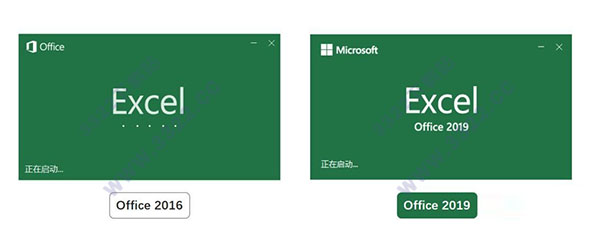
移动到工作薄中的下一张工作表
CTRL+Page down
移动到工作薄中的上一张工作表或选中其它工作表
ctrl+page up
移动到文件首
ctrL+home
移动到文件尾
ctrL+end
向右移动一屏
Alt+page down
向左移动一屏
Alt+page up
切换到被拆分的工作表中的下一个窗格
F6
显示“定位”对话框
F5
显示“查找”对话框。
shift+F5
重复上一次查找操作
shift+F4
选中整行
shift+空格
选中整张工作表。
ctrl+A
用当前输入项填充选中的单元格区域
ctrl+enter
重复上一次操作
F4或ctrl+y
向下填充。
ctrl+d
向右填充。
ctrl+r
定义名称
ctrl+F3
插入超链接
ctrl+k
插入时间
ctrl+shift+:
输入日期
ctrl+;
显示清单的当前列中的数值下拉列表
alt+向下键
输入日圆符号
alt+0165
关闭了单元格的编辑状态后,将插入点移动到编辑栏内
F2
在公式中,显示“插入函数”对话框。
shift+F3
将定义的名称粘贴到公式中
F3
用SUM函数插入“自动求和”公式
Alt+=
计算所有打开的工作簿中的所有工作表
F9
计算活动工作表。
shift+F9
删除插入点到行末的文本。
ctrl+delete
显示“拼写检查”对话框
F7
剪切选中的单元格
ctrl+X
粘贴复制的单元格
ctrl+V
插入空白单元格
ctrl+shift++
显示“样式”对话框
alt+`
显示“单元格格式”对话框
ctrl+1
应用“常规”数字格式
ctrl+shift+~
ctrl+shift+!
应用或取消加粗格式
ctrl+B
应用或取消字体倾斜格式
ctrl+I
应用或取消下划线
ctrl+U
应用或取消删除线
ctrl+5
隐藏选中行。
ctrl+9
三、Word文档中常用快捷键大全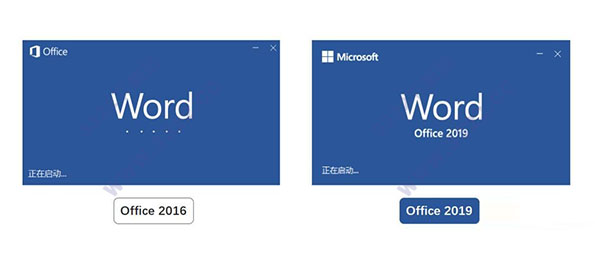
查找文字、格式和特殊项
Ctrl+F
使字符变为粗体
Ctrl+B
为字符添加下划线
Ctrl+U
删除段落格式
Ctrl+Q
粘贴文本或对象
Ctrl+V
撤消上一操作
Ctrl+Z
重复上一操作
Ctrl+Y
单倍行距
Ctrl+1
双倍行距
Ctrl+2
1.5倍行距
Ctrl+5
在段前添加一行间距
Ctrl+0
段落居中
Ctrl+E
分散对齐
Ctrl+Shift+D
取消左侧段落缩进
Ctrl+Shift+M
创建悬挂缩进
Ctrl+T
减小悬挂缩进量
Ctrl+Shift+T
取消段落格式
Ctrl+Q
创建与当前或最近使用过的文档类型相同的新文档
Ctrl+N
特别说明
提取码: g8m2